(USB读写速度)
现在的U盘和移动硬盘容量越来越大,尽管USB界面的速度比以前快得多,但如果你想复制巨大的游戏电影或一些碎片文件,传输速度仍然很难令人满意。作为一名老司机,作者在资源复制方面有很多经验。今天,我将与大家分享两种方法,可以提高U盘和移动硬盘的速度。我希望它们对你有用!
开启高性能模式Windows很多系统设置都很人性化,但不一定适合你。例如,在设置U盘和移动硬盘时,Windows在考虑性能之前,将优先确保数据完整。如果你确信USB事实上,通过以下方法,U盘和移动硬盘可以在更快的模式下运行。
首先,插入U盘,移动硬盘,然后点击右键对准相应的磁盘进入磁盘属性。
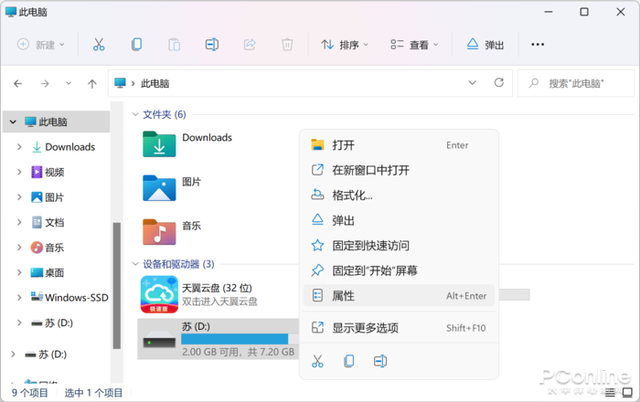
然后切换到硬件选项卡,选择U盘和移动硬盘对应的设备,然后点击右下角的属性。

之后会弹出设备的属性窗口,切换到常规项,点击改变设置。
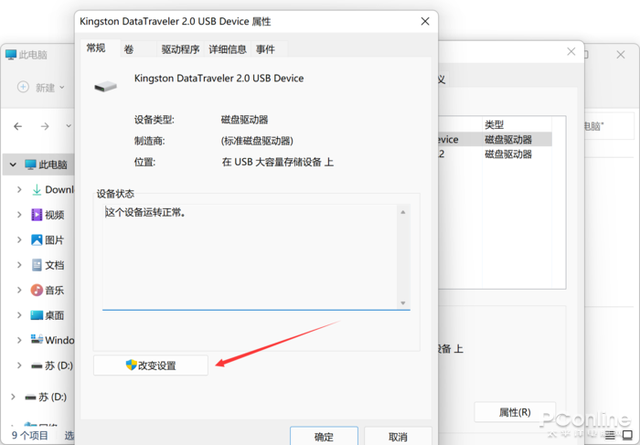
然后在策略中选择更好的性能。如此一来,U磁盘和移动硬盘的写入速度会提高!
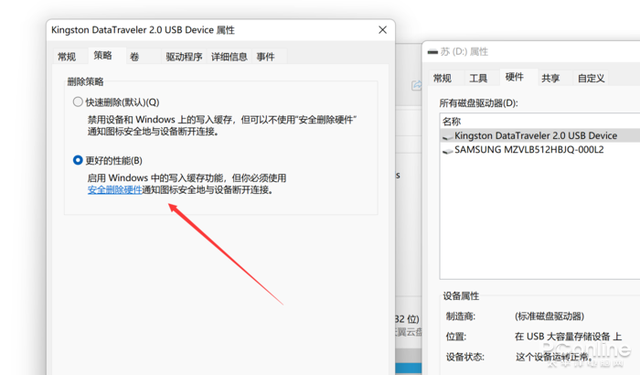
当然,这种设置也有副作用。如果选择性能更好,就会使用Windows如果连接意外断开,数据可能仍然停留在缓存中,导致数据丢失。因此,在启用此功能后,在拔出U盘和移动硬盘之前,必须手动点击U盘的通知图标,并使用安全删除硬件功能,以确保连接安全断开。
使用FastCopy这是一款历史悠久的老软件,如果你是接触电脑很久的用户,你应该听说过。磁盘性能被拉垮Vista时代,这就是拯救文件粘贴复制的上佳方案。到目前为止,它还可以在一定程度上提高U盘和移动硬盘的读写速度。
FastCopy:https://fastcopy.jp/en/
FastCopy使用非常简单,安装后,可以使用打开软件,也可以直接用右键单击文件。设置要复制的路径后,制的路径,FastCopy开始工作。
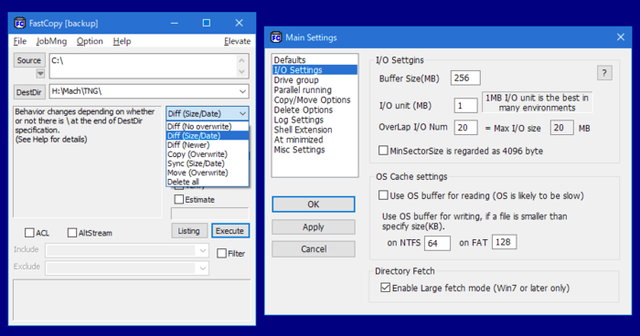
和Windows与自带复制粘贴相比,FastCopy速度更快。这主要是由于FastCopy并不使用操作系统的缓存来进行数据传输,这使得它的传输过程不容易受到其他正在运行的程序的影响。如果使用系统复制粘贴,则在传输过程中可能会与系统一起抢缓存,速度非常不稳定。另外,FastCopy还有多线程传输等技术,对提高文件传输速度大有裨益。
用户测量,使用FastCopy文件的综合速度甚至可以提高50%,这是惊人的。
而且,FastCopy它还可以实现更多的功能,例如,您可以定制缓存的大小,在传输完成后设置验证文件,以确保传输没有错误等。对于在局域网、USB这此复杂的环境传输文件,FastCopy在性能和可靠性势明显。
总结复制粘贴文件是一个非常基本的系统功能,但是Windows保守的传输策略不一定适合所有人。如果您需要更快的U盘和移动硬盘传输速度,请尝试上述方法!

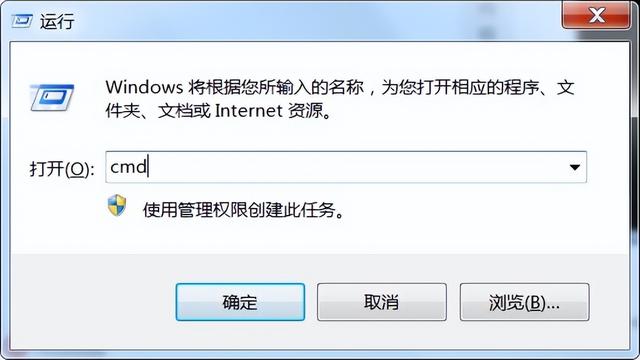


![RedHat服务器上[Errno 5] OSError: [Errno 2]的解决方法](https://img.pc-daily.com/uploads/allimg/4752/11135115c-0-lp.png)

